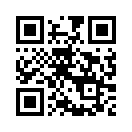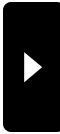2011年06月02日
【覚書】 ソフトバンクでもらえる、FONルーターの設定
FONのコミュニティは、自分のアクセスポイントを他のFON会員に無料解放するかわりに、自分が外出したときは海外であっても他のFON会員のアクセスポイントを無料で使わせてもらえるという考えに立って運営されています
FONルーターは、要は無線LANの親機です

このルーターは初期設定時、MyPlaceとFON_FREE_INTERNETという別の2つのアクセスポイントIDを持っています
MyPlaceは個人用、FON_FREE_INTERNETはFON会員向け開放用のIDです
まず背面のLAN端子に、他のPCなどでインターネット接続が確認できているLANケーブルをさします
場所はアンテナ端子のすぐ隣り、INTERNETと浮き出ています
ルーターが認識出来れば、上面手前中央のランプが点灯/点滅します
PCを無線でつなぐときは、アクセスポイントでMyPlaceを選択し、PCの問い合わせに対して、ルーター裏面のステッカーに印刷されている、WPAkey(ASCII): の後のアルファベットまたは数字の羅列を、パスワード(セキュリティキー)として打ち込んでやればネットにつながるはずです 小文字エルとイチ、オーとゼロなど気をつけます
この入力は、iPhoneをMyPlaceにつなげる時も同じです
外出時など、iPhoneを他人のFONルーター経由(FON_FREE_INTERNET)でインターネットにつなげる場合は、あらかじめiPhone上で設定をしておきます
1.iPhoneのi.softbank.jpドメインのメール設定を削除
設定アイコン - メール/連絡先/カレンダー - xxx@i.softbank.jp - アカウントを削除
2.Wi-Fi設定を無効にし、3G回線経由に
設定アイコン - Wi-Fi - オンをオフにスライド
3.My SoftBankに接続
Safariアイコン - ブックマーク - MySoftBank
4.ソフトバンクWi-Fiスポット設定
MySoftBankの下の方にあるソフトバンクWi-Fiスポットのボタン - [一括設定]左のボタン - 同意(設定開始)の下のリンク - プロファイル/一括設定の画面に変わってインストールボタン
5.FONのIDに接続、ログイン
先ほど無効にしたWi-Fi設定をオンに - ネットワークを選択でFONを選択 - Safariなどを立ち上げると自動でFONのログイン画面が現れて、そのままでいればログイン完了 - ネットにつながります
この作業は最初に1回だけやっておけばOKです
※ ルーターをつなぎ込むモデム/インターネットプロバイダによっては、PPPoEの設定が必要な場合があります
1.PPPoE設定のIDとパスワードを調べておく プロバイダに問い合わせたりする
2.iPhoneをMyPlaceへつなげる - 2コ上のブロック "PCを無線でつなぐときは~" を参照
3.iPhone上でSafariを立ち上げる - アドレス入力欄に "192.168.10.1" と入力(初期設定時) - GOボタン
4.パスワードに "admin" と入力 - ログインボタン
5.ステータスボタン - インターネット設定を選択
6.プロトコルで PPPoE を選択
7.この項の手順1.で調べたIDとパスワードを入力 - 完了ボタン
8.3~5分程でルーター上面手前の一番左のランプが、点滅から点灯に変わればOK
FONルーターは、要は無線LANの親機です
画像は借用しました
このルーターは初期設定時、MyPlaceとFON_FREE_INTERNETという別の2つのアクセスポイントIDを持っています
MyPlaceは個人用、FON_FREE_INTERNETはFON会員向け開放用のIDです
まず背面のLAN端子に、他のPCなどでインターネット接続が確認できているLANケーブルをさします
場所はアンテナ端子のすぐ隣り、INTERNETと浮き出ています
ルーターが認識出来れば、上面手前中央のランプが点灯/点滅します
PCを無線でつなぐときは、アクセスポイントでMyPlaceを選択し、PCの問い合わせに対して、ルーター裏面のステッカーに印刷されている、WPAkey(ASCII): の後のアルファベットまたは数字の羅列を、パスワード(セキュリティキー)として打ち込んでやればネットにつながるはずです 小文字エルとイチ、オーとゼロなど気をつけます
この入力は、iPhoneをMyPlaceにつなげる時も同じです
外出時など、iPhoneを他人のFONルーター経由(FON_FREE_INTERNET)でインターネットにつなげる場合は、あらかじめiPhone上で設定をしておきます
1.iPhoneのi.softbank.jpドメインのメール設定を削除
設定アイコン - メール/連絡先/カレンダー - xxx@i.softbank.jp - アカウントを削除
2.Wi-Fi設定を無効にし、3G回線経由に
設定アイコン - Wi-Fi - オンをオフにスライド
3.My SoftBankに接続
Safariアイコン - ブックマーク - MySoftBank
4.ソフトバンクWi-Fiスポット設定
MySoftBankの下の方にあるソフトバンクWi-Fiスポットのボタン - [一括設定]左のボタン - 同意(設定開始)の下のリンク - プロファイル/一括設定の画面に変わってインストールボタン
5.FONのIDに接続、ログイン
先ほど無効にしたWi-Fi設定をオンに - ネットワークを選択でFONを選択 - Safariなどを立ち上げると自動でFONのログイン画面が現れて、そのままでいればログイン完了 - ネットにつながります
この作業は最初に1回だけやっておけばOKです
※ ルーターをつなぎ込むモデム/インターネットプロバイダによっては、PPPoEの設定が必要な場合があります
1.PPPoE設定のIDとパスワードを調べておく プロバイダに問い合わせたりする
2.iPhoneをMyPlaceへつなげる - 2コ上のブロック "PCを無線でつなぐときは~" を参照
3.iPhone上でSafariを立ち上げる - アドレス入力欄に "192.168.10.1" と入力(初期設定時) - GOボタン
4.パスワードに "admin" と入力 - ログインボタン
5.ステータスボタン - インターネット設定を選択
6.プロトコルで PPPoE を選択
7.この項の手順1.で調べたIDとパスワードを入力 - 完了ボタン
8.3~5分程でルーター上面手前の一番左のランプが、点滅から点灯に変わればOK
Posted by sig at 19:09│Comments(1)
│PC関連
この記事へのコメント
チャレンジ失敗しました!
頭がパンクしそうです!
どうしたらいいんだ〜っ!(魂の叫び)
と、嫁が言ってました(笑)
頭がパンクしそうです!
どうしたらいいんだ〜っ!(魂の叫び)
と、嫁が言ってました(笑)
Posted by もちづき at 2011年06月03日 09:50